Haz clic derecho en el escritorio y selecciona "Configuración de pantalla" o "Configuración de pantalla" en el menú desplegable.
En la página de configuración de pantalla, asegúrate de que la resolución esté configurada correctamente. Si la resolución es incorrecta, ajústala al valor recomendado para tu monitor.
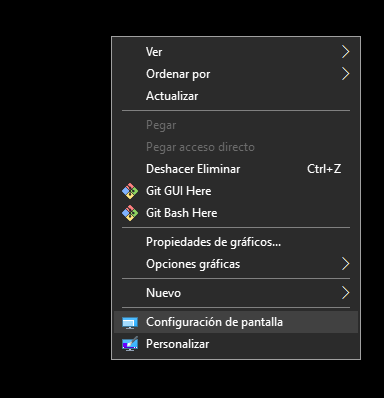
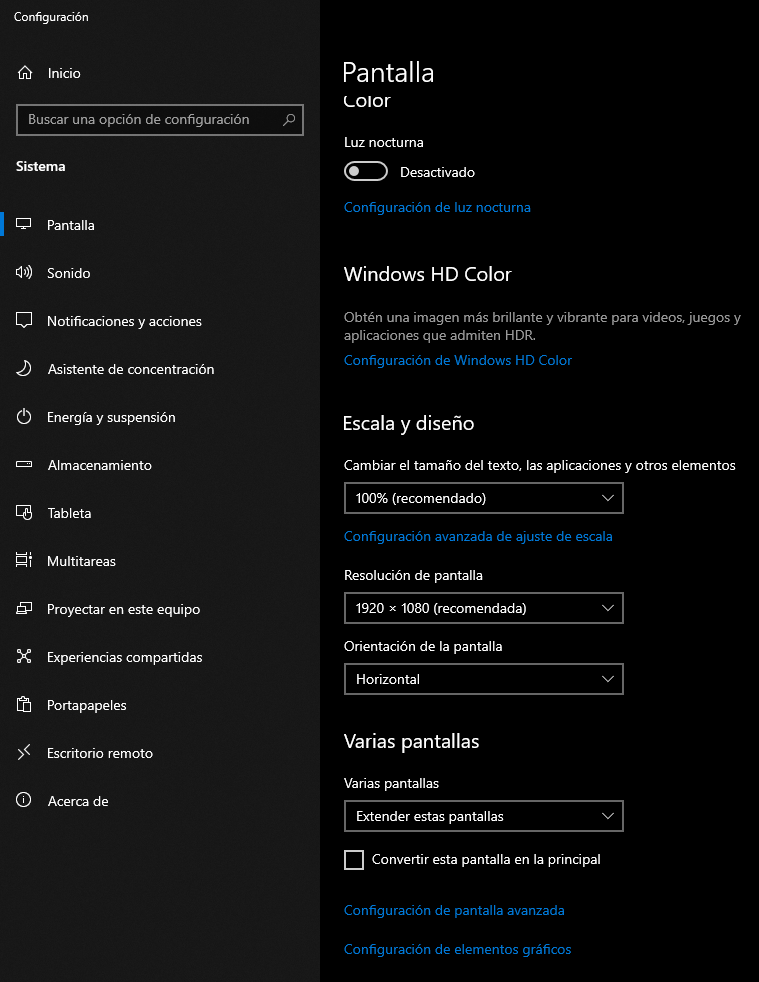
Si la resolución correcta no está disponible, verifica si hay actualizaciones de controladores de gráficos. Para ello:
a. Haz clic derecho en el botón de inicio y selecciona "Administrador de dispositivos".
b. Expande la categoría "Adaptadores de pantalla".
c. Haz clic derecho en el adaptador de pantalla y selecciona "Actualizar software de controlador".
d. Sigue las instrucciones en pantalla para buscar y actualizar el controlador.
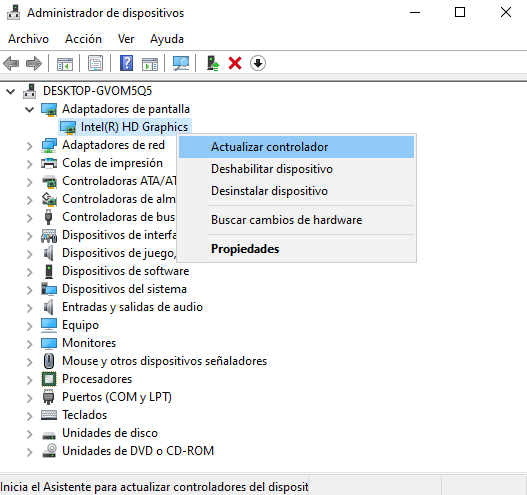
Reinicia el equipo y verifica si la resolución se ha corregido.
En la página de configuración de pantalla, asegúrate de que la resolución esté configurada correctamente. Si la resolución es incorrecta, ajústala al valor recomendado para tu monitor.
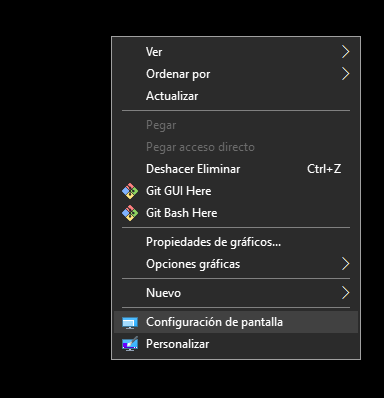
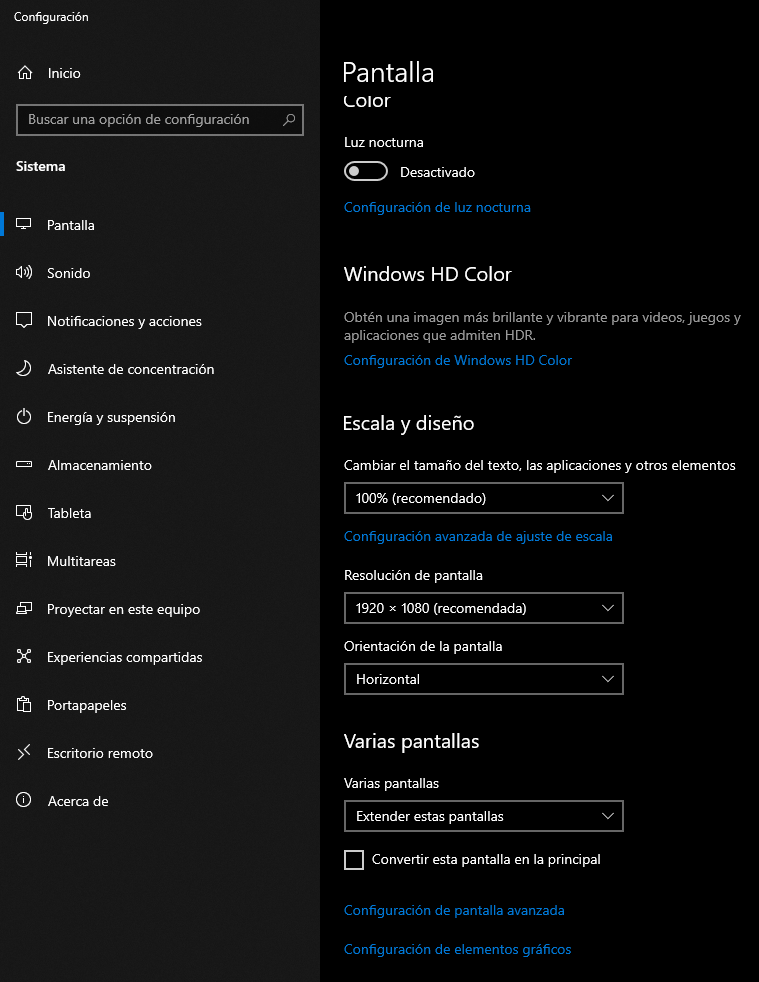
Si la resolución correcta no está disponible, verifica si hay actualizaciones de controladores de gráficos. Para ello:
a. Haz clic derecho en el botón de inicio y selecciona "Administrador de dispositivos".
b. Expande la categoría "Adaptadores de pantalla".
c. Haz clic derecho en el adaptador de pantalla y selecciona "Actualizar software de controlador".
d. Sigue las instrucciones en pantalla para buscar y actualizar el controlador.
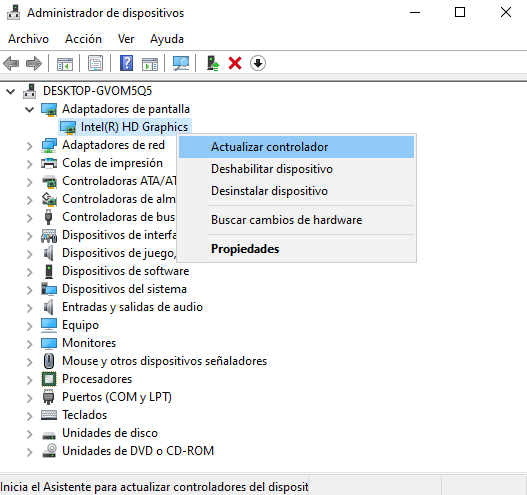
Reinicia el equipo y verifica si la resolución se ha corregido.
Haz clic derecho en el escritorio y selecciona "Configuración de pantalla" o "Configuración de pantalla" en el menú desplegable.
Desplázate hacia abajo hasta la sección "Configuración de pantalla avanzada" y haz clic en "Configuración de gráficos".
En la página de configuración de gráficos, busca una opción llamada "Calibrar color" o similar.
Sigue las instrucciones en pantalla para calibrar los colores de la pantalla. Esto puede implicar ajustar la temperatura del color, la saturación, el brillo, el contraste, etc.
Si la opción de calibración de color no está disponible o no soluciona el problema, verifica si hay actualizaciones de controladores de gráficos siguiendo los pasos mencionados anteriormente en "Resolución incorrecta".
Desplázate hacia abajo hasta la sección "Configuración de pantalla avanzada" y haz clic en "Configuración de gráficos".
En la página de configuración de gráficos, busca una opción llamada "Calibrar color" o similar.
Sigue las instrucciones en pantalla para calibrar los colores de la pantalla. Esto puede implicar ajustar la temperatura del color, la saturación, el brillo, el contraste, etc.
Si la opción de calibración de color no está disponible o no soluciona el problema, verifica si hay actualizaciones de controladores de gráficos siguiendo los pasos mencionados anteriormente en "Resolución incorrecta".
Verifica que el monitor esté encendido y correctamente conectado al equipo. Asegúrate de que todos los cables estén bien conectados.
Si tienes un monitor externo, asegúrate de que esté configurado como pantalla principal o que esté correctamente configurado en la configuración de pantalla.
Intenta ajustar el brillo de la pantalla. Algunos equipos tienen teclas de función dedicadas para ajustar el brillo.
Reinicia el equipo. A veces, un reinicio puede resolver problemas temporales.
Si el problema persiste, intenta arrancar en modo seguro. Para ello:
a. Reinicia el equipo y mantén presionada la tecla F8 o Shift mientras se reinicia (dependiendo de la marca y modelo del equipo).
b. Selecciona la opción de arranque en modo seguro en el menú.
c. Si la pantalla funciona correctamente en modo seguro, es posible que haya un problema con los controladores de gráficos o algún software de terceros.
d. Desinstala los controladores de gráficos desde el Administrador de dispositivos (siguiendo los pasos mencionados anteriormente en "Resolución incorrecta") y reinicia el equipo para que se instalen los controladores genéricos.
Si ninguno de los pasos anteriores resuelve el problema, es posible que haya un problema de hardware con el monitor o la tarjeta gráfica. En ese caso, sería recomendable contactar al soporte técnico para obtener asistencia adicional.
Si tienes un monitor externo, asegúrate de que esté configurado como pantalla principal o que esté correctamente configurado en la configuración de pantalla.
Intenta ajustar el brillo de la pantalla. Algunos equipos tienen teclas de función dedicadas para ajustar el brillo.
Reinicia el equipo. A veces, un reinicio puede resolver problemas temporales.
Si el problema persiste, intenta arrancar en modo seguro. Para ello:
a. Reinicia el equipo y mantén presionada la tecla F8 o Shift mientras se reinicia (dependiendo de la marca y modelo del equipo).
b. Selecciona la opción de arranque en modo seguro en el menú.
c. Si la pantalla funciona correctamente en modo seguro, es posible que haya un problema con los controladores de gráficos o algún software de terceros.
d. Desinstala los controladores de gráficos desde el Administrador de dispositivos (siguiendo los pasos mencionados anteriormente en "Resolución incorrecta") y reinicia el equipo para que se instalen los controladores genéricos.
Si ninguno de los pasos anteriores resuelve el problema, es posible que haya un problema de hardware con el monitor o la tarjeta gráfica. En ese caso, sería recomendable contactar al soporte técnico para obtener asistencia adicional.